Om te zien hoe een webpagina eruitziet en zich gedraagt wanneer JavaScript is uitgeschakeld:
- Open Chrome DevTools .
Afhankelijk van uw besturingssysteem drukt u op een van de volgende opties:
- Op Windows of Linux: Control + Shift + P
- Op MacOS: Command + Shift + P
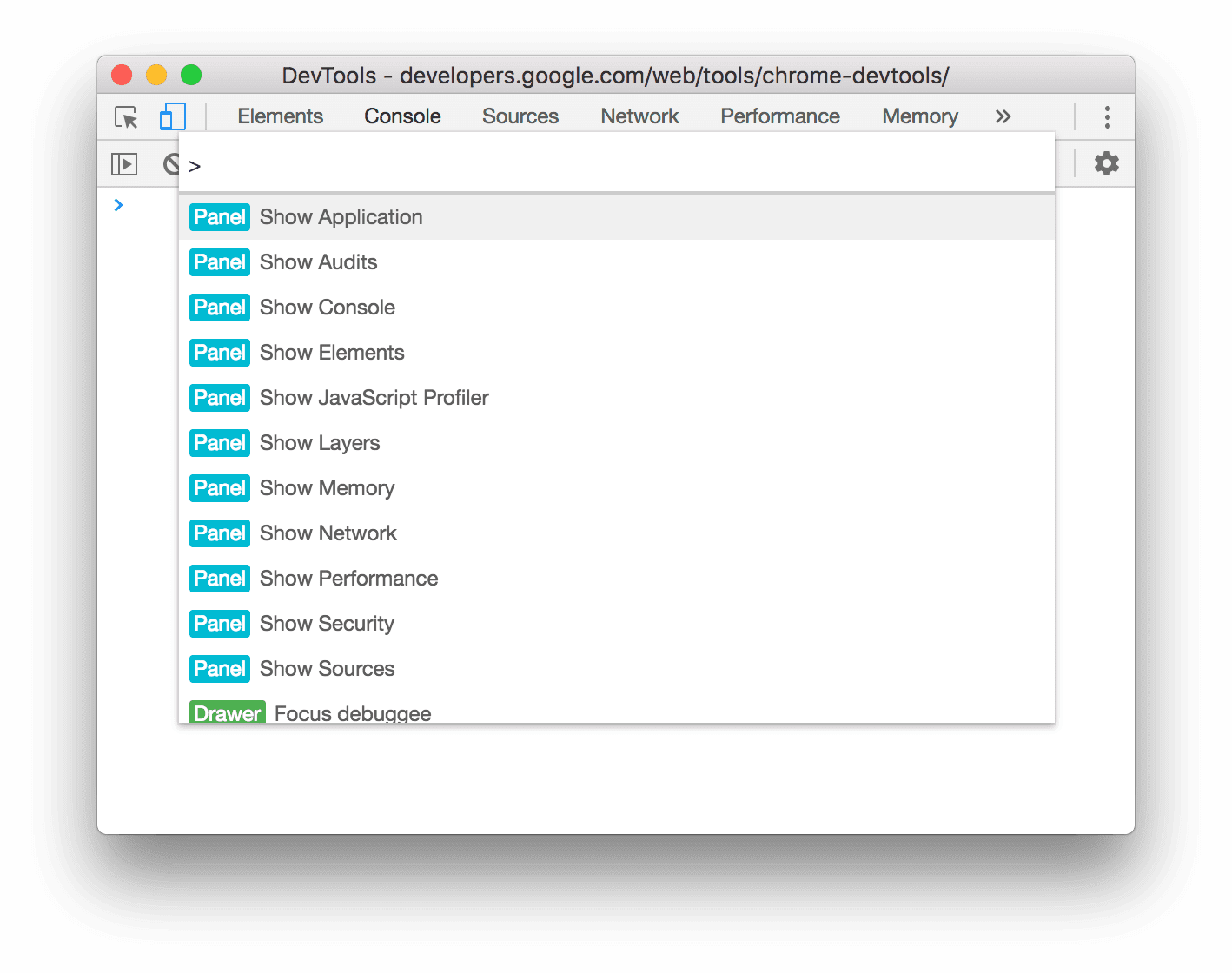
Het Commandomenu wordt geopend.
Begin
javascriptte typen, selecteer JavaScript uitschakelen en druk vervolgens op Enter om de opdracht uit te voeren. JavaScript is nu uitgeschakeld.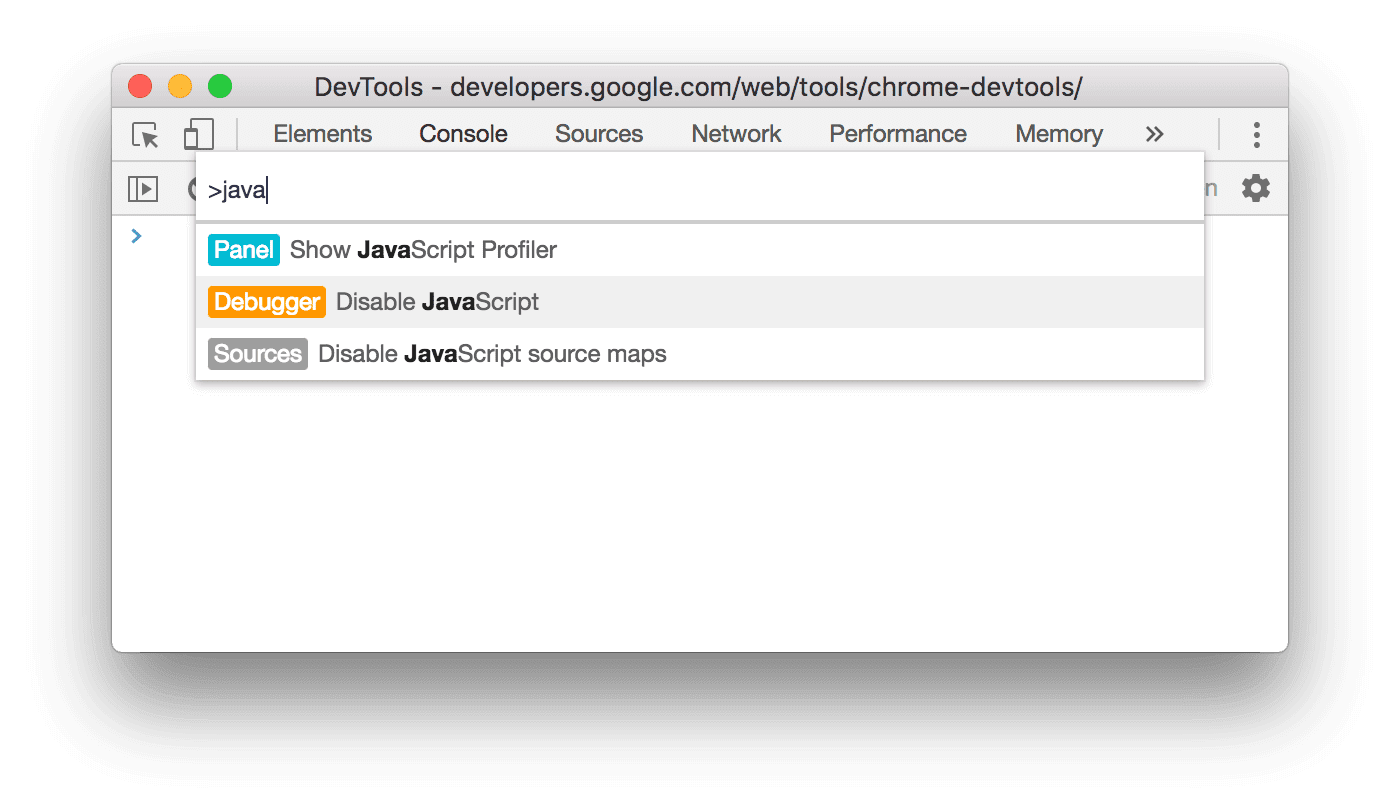
Om u eraan te herinneren dat JavaScript is uitgeschakeld, toont Chrome het bijbehorende bericht ![]() pictogram in de adresbalk en DevTools toont een waarschuwing
pictogram in de adresbalk en DevTools toont een waarschuwing pictogram naast Bronnen .
![]()
JavaScript blijft uitgeschakeld op dit tabblad zolang DevTools geopend is.
Mogelijk wilt u de pagina opnieuw laden om te zien of en hoe de pagina tijdens het laden afhankelijk is van JavaScript.
Als alternatief kunt u JavaScript uitschakelen in Instellingen .
JavaScript opnieuw inschakelen:
- Open het Commandomenu opnieuw en voer de opdracht Enable JavaScript uit.
- Sluit DevTools.



